華碩win10如何用u盤重裝系統(tǒng)?筆記本u盤重裝win10系統(tǒng)步驟圖解
華碩win10如何用u盤重裝系統(tǒng)?華碩筆記本u盤重裝win10系統(tǒng)步驟,U盤對于大部分人而言可以用來存儲文件,但其實還能在電腦系統(tǒng)出現(xiàn)故障的時候幫助我們重裝系統(tǒng),現(xiàn)在小編就以華碩電腦為例,來跟大家說說華碩用u盤重裝系統(tǒng)win10的教程,大家一起來看看吧。
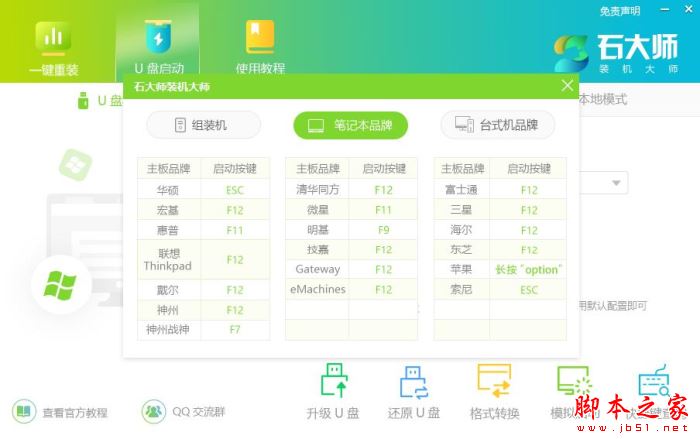
石大師裝機(jī)大師 v1.7.1.3111 綠色便攜版
- 類型:系統(tǒng)其它
- 大小:26.6MB
- 語言:簡體中文
- 時間:2023-02-13
筆記本u盤重裝win10系統(tǒng)步驟圖解
首先下載石大師,進(jìn)入頁面后,選擇U盤啟動。

進(jìn)入界面后,無需更改默認(rèn)格式,直接點擊開始制作即可。
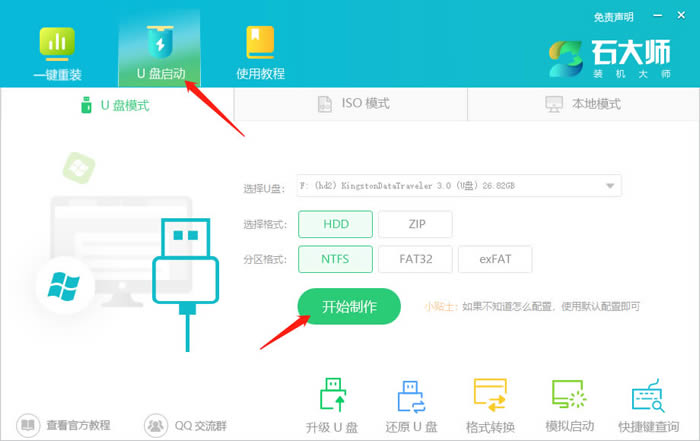
制作U盤啟動盤時,軟件會提醒用戶備份U盤中的數(shù)據(jù),防止數(shù)據(jù)丟失造成損失。
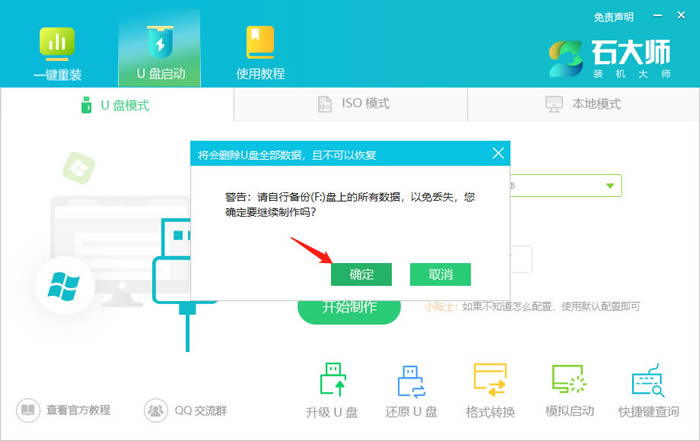
等待制作成功后,軟件會自動提醒用戶電腦的U盤啟動快捷鍵,到此,U盤啟動盤制作成功。
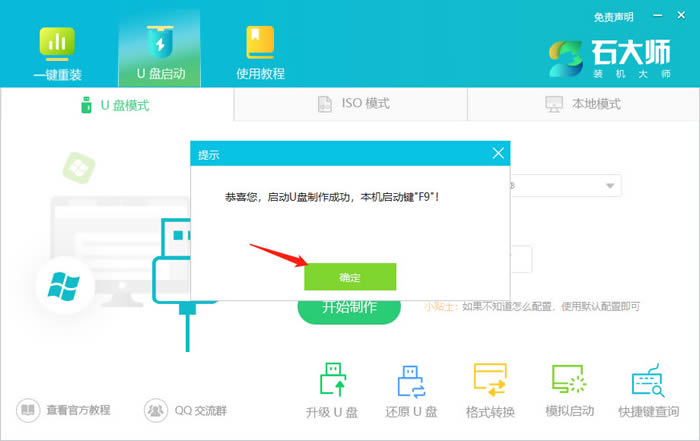
制作成功后,還需要點擊軟件右下角的模擬啟動,用以測試U盤啟動盤是否制作成功。

制作成功后應(yīng)出現(xiàn)以下界面,然后關(guān)閉此頁面,將想要安裝的系統(tǒng)鏡像復(fù)制、下載到U盤啟動盤即可。
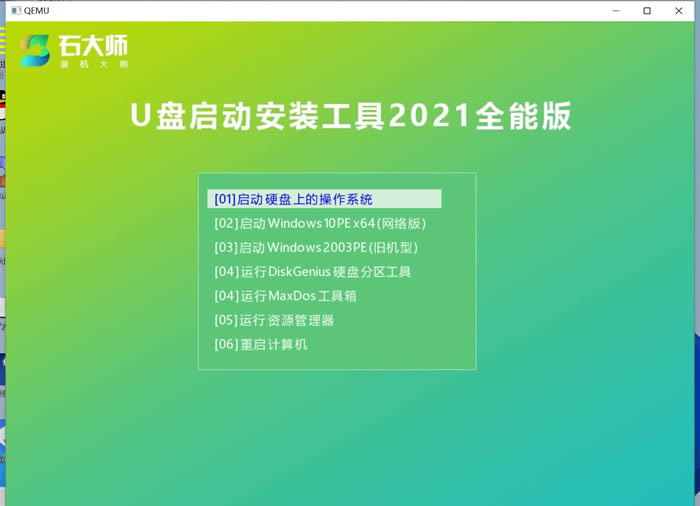
U盤裝機(jī)教程
U盤插入電腦,重啟電腦按快捷鍵選擇U盤為第一啟動項,進(jìn)入后,鍵盤↑↓鍵選擇第二個【02】啟動Windows10PEx64(網(wǎng)絡(luò)版),然后回車。
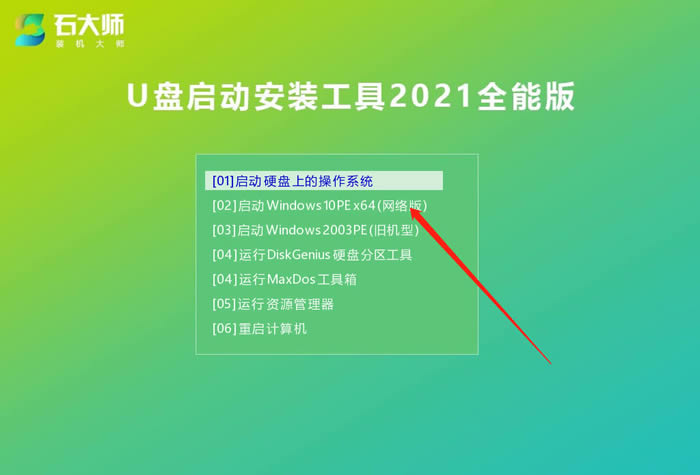
進(jìn)入PE界面后,點擊桌面的一鍵重裝系統(tǒng)。
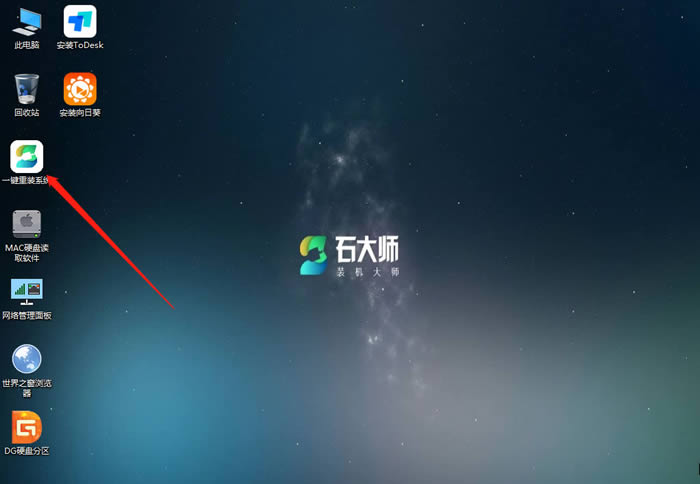
打開工具后,點擊瀏覽選擇U盤中的下載好的系統(tǒng)鏡像ISO。
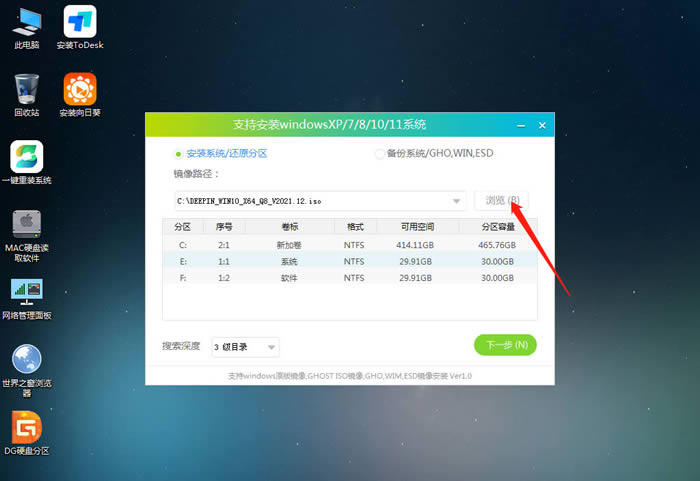
選擇后,再選擇系統(tǒng)安裝的分區(qū),一般為C區(qū),如若軟件識別錯誤,需用戶自行選擇。選擇完畢后點擊下一步。
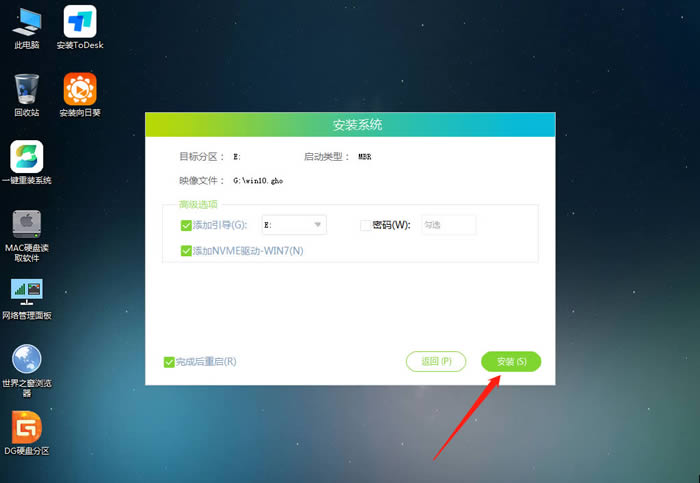
此頁面直接點擊安裝即可。
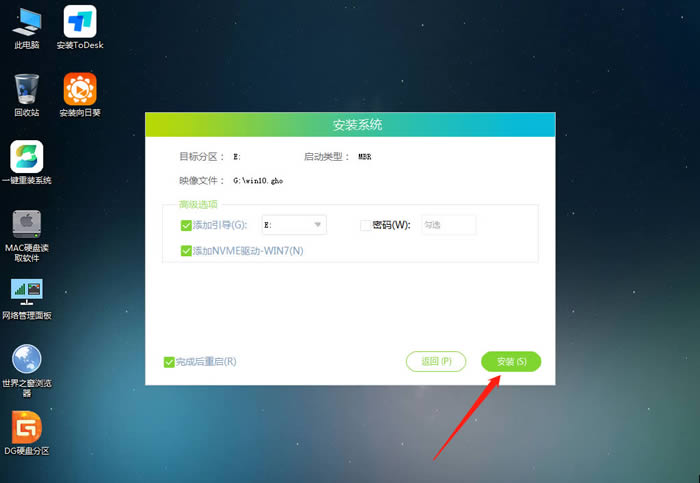
系統(tǒng)正在安裝,請等候……
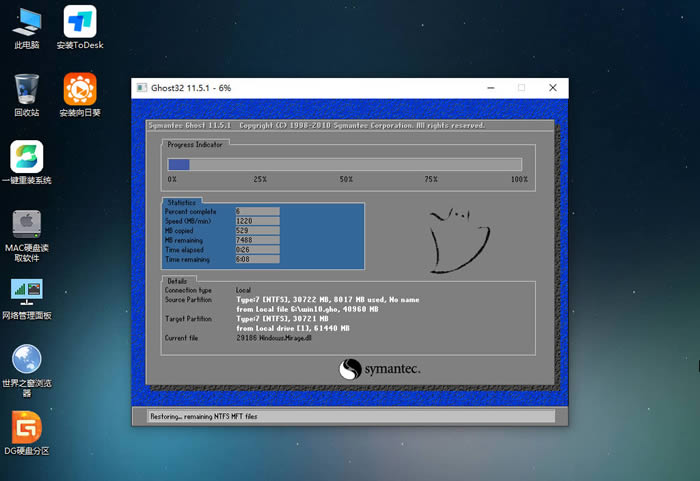
系統(tǒng)安裝完畢后,軟件會自動提示需要重啟,并且拔出U盤,請用戶拔出U盤再重啟電腦。
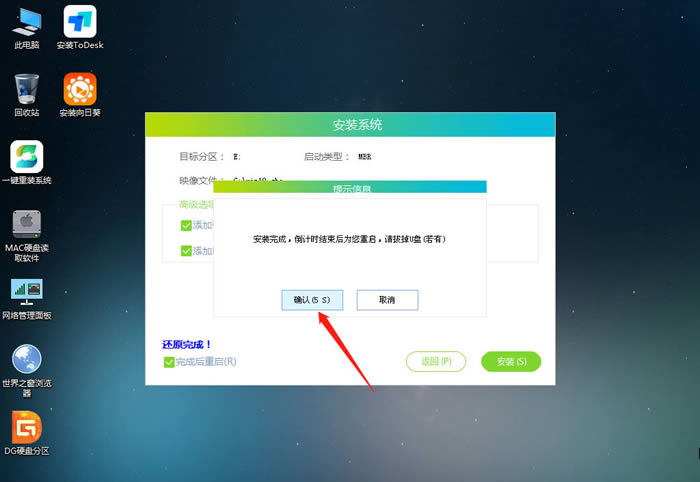
重啟后,系統(tǒng)將自動進(jìn)入系統(tǒng)安裝界面,到此,裝機(jī)就成功了!

以上就是華碩win10如何用u盤重裝系統(tǒng)?筆記本u盤重裝win10系統(tǒng)步驟圖解的詳細(xì)內(nèi)容,更多關(guān)于u盤重裝win10系統(tǒng)的資料請關(guān)注其它相關(guān)文章!
相關(guān)文章:
1. CentOS下iptables封IP的命令講解2. MAC怎么退出Apple ID賬號?MAC退出id賬號的方法3. CentOS7版本系統(tǒng)破解講解4. CentOS7.0怎么設(shè)置屏幕分辨率?5. CentOS下telnet退出失敗如何解決?CentOS下telnet退出失敗的解決方法6. OPENBSD上的ADSL和防火墻設(shè)置配置7. uos如何安裝微信? uos系統(tǒng)微信的安裝教程8. Centos7安裝部署免費confluence wiki(知識庫)詳細(xì)操作步驟9. 教你如何恢復(fù)注冊表的解決方法10. deepin20怎么使用畫板打開圖片? deepin畫板打開圖片的兩種方法

 網(wǎng)公網(wǎng)安備
網(wǎng)公網(wǎng)安備